win8系统如何关闭用户账户控制UAC弹窗
1、首先双击打开桌面上的“控制面板”图标
如果没有,可以参考下面的教材链接添加上
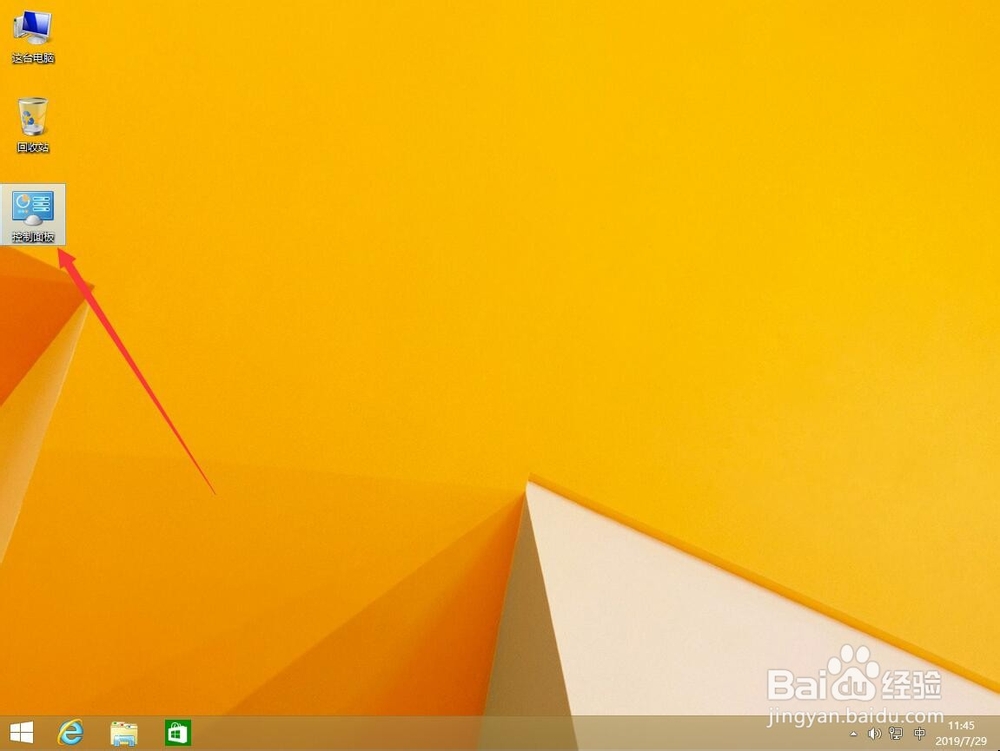
2、打开控制面板后,点击右上角查看方式右侧的“类别”
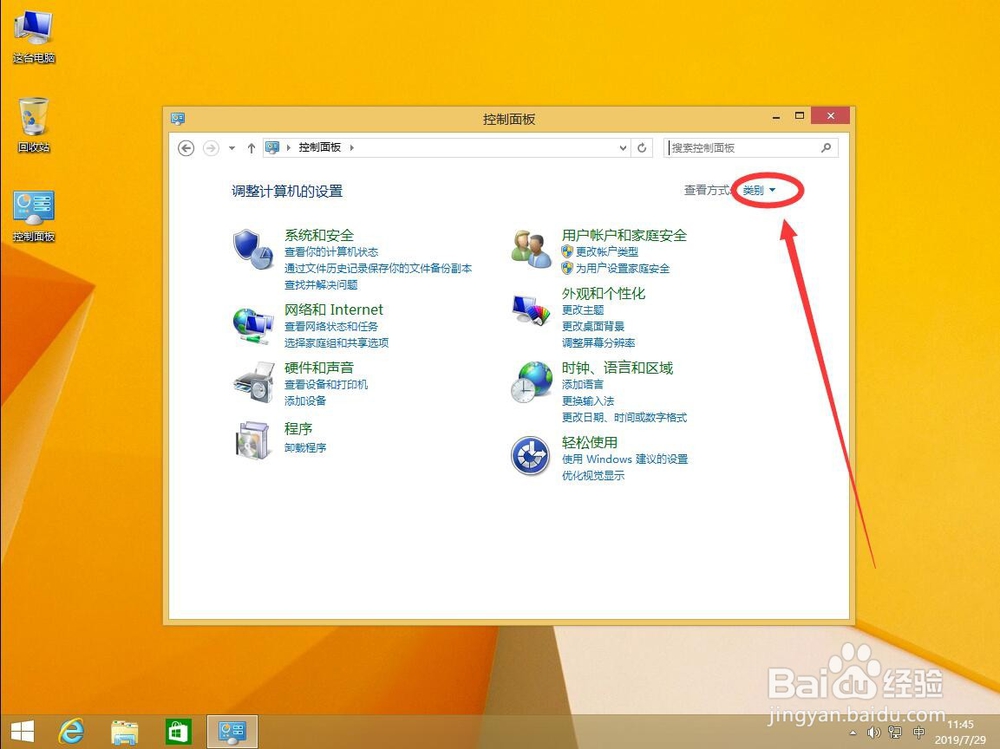
3、在打开的下拉菜单中,选择“大图标”

4、在控制面板列表中,找到“用户账户”点击打开
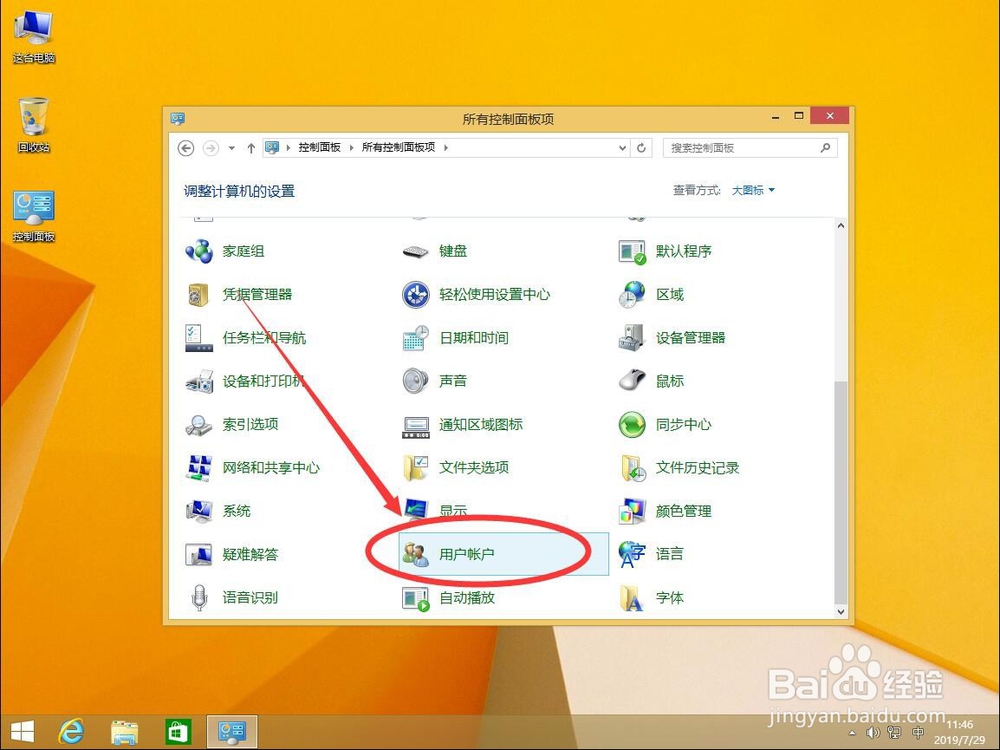
5、打开用户账户设置后,点击选择“更改用户账户控制设置”

6、打开后,可以看到左侧有账户控制等级条,当前所处控制等级较高
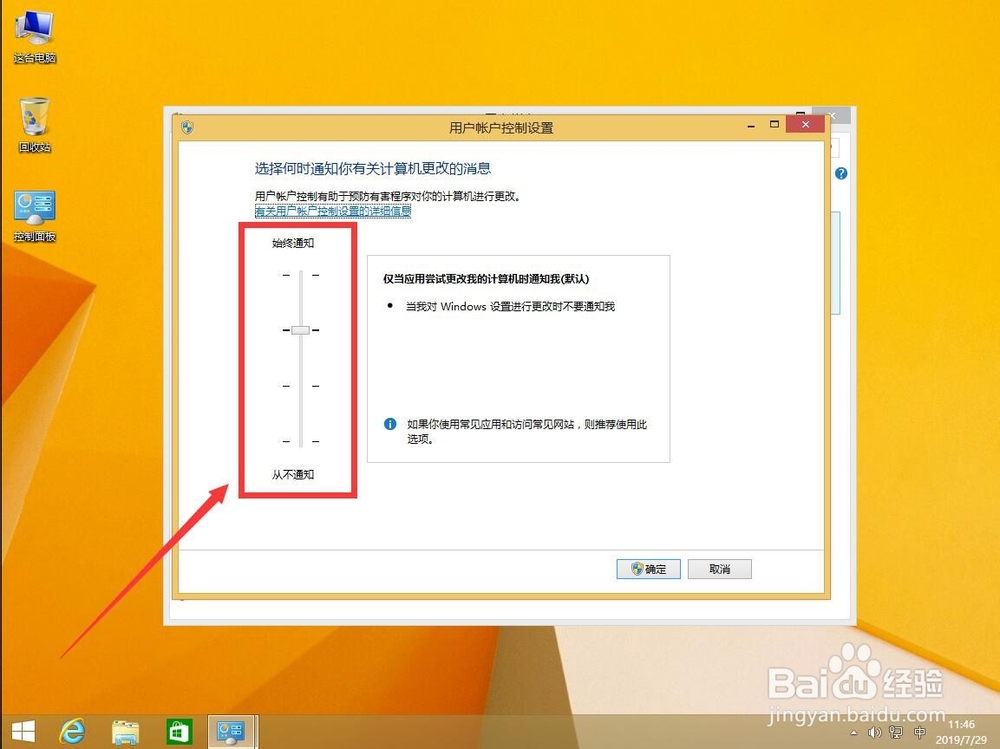
7、用鼠标拖动控制等级滑块,向下移动到“不通知”处
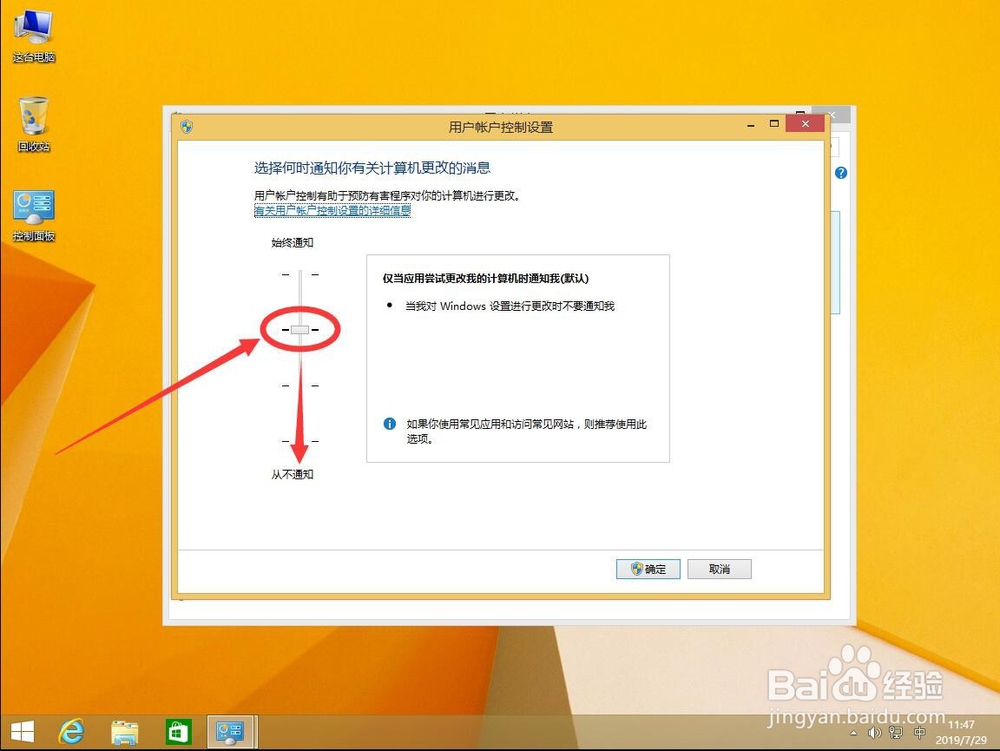
8、拖拽完成后,如图,显示“出现以下情况始终不要通知我”
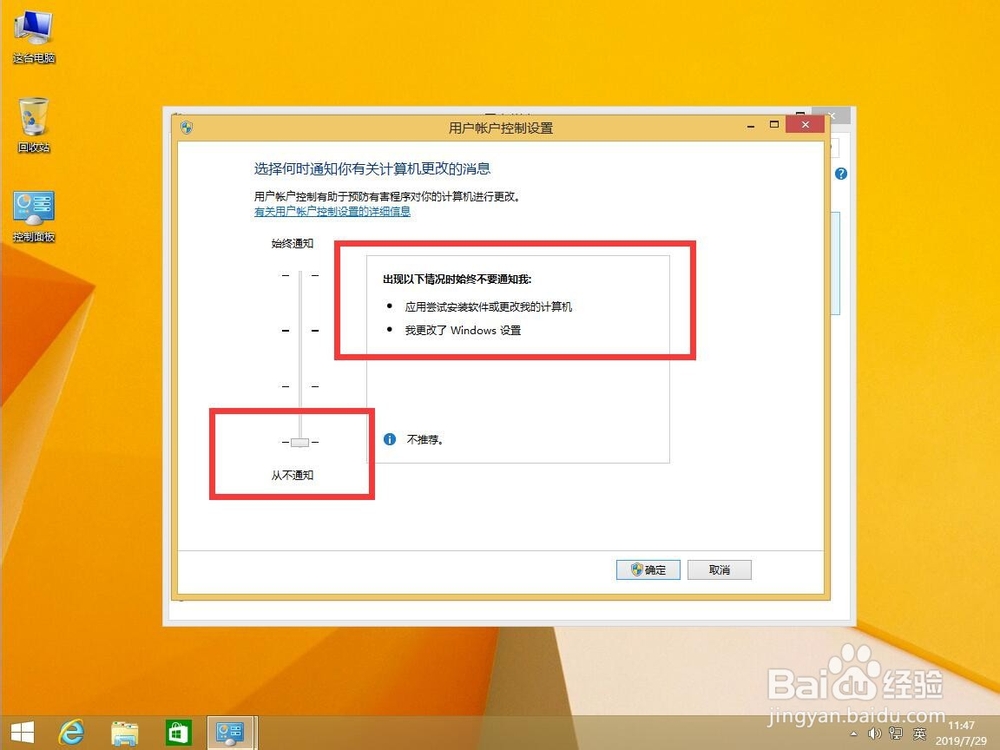
9、然后点击右下角的“确定”保存设置

10、弹出提示是否要更改此设置,选择“是”
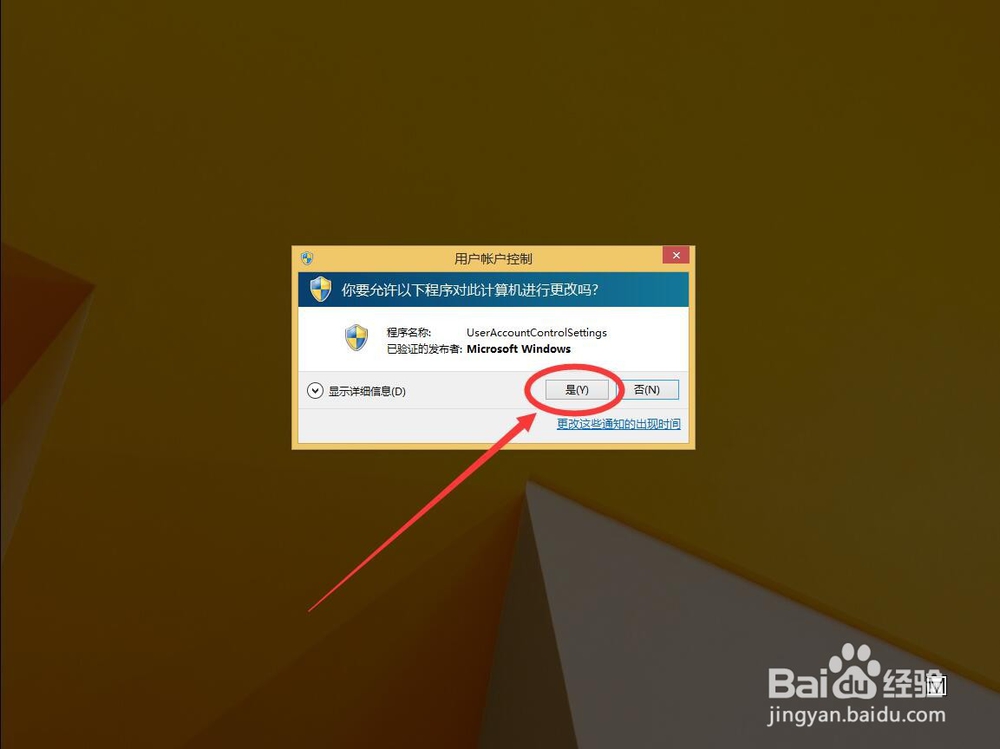
11、返回用户账户设置界面后,点击右上角的红色叉号关闭控制面板即可
这样安装软件或者修改设置的时候,就不会弹出UAC弹窗了

声明:本网站引用、摘录或转载内容仅供网站访问者交流或参考,不代表本站立场,如存在版权或非法内容,请联系站长删除,联系邮箱:site.kefu@qq.com。
阅读量:169
阅读量:147
阅读量:41
阅读量:76
阅读量:46